Buffalo HDW-PD2.0U3-C Manual
Buffalo
Ekstern harddisk
HDW-PD2.0U3-C
Læs nedenfor 📖 manual på dansk for Buffalo HDW-PD2.0U3-C (2 sider) i kategorien Ekstern harddisk. Denne guide var nyttig for 11 personer og blev bedømt med 4.5 stjerner i gennemsnit af 2 brugere
Side 1/2
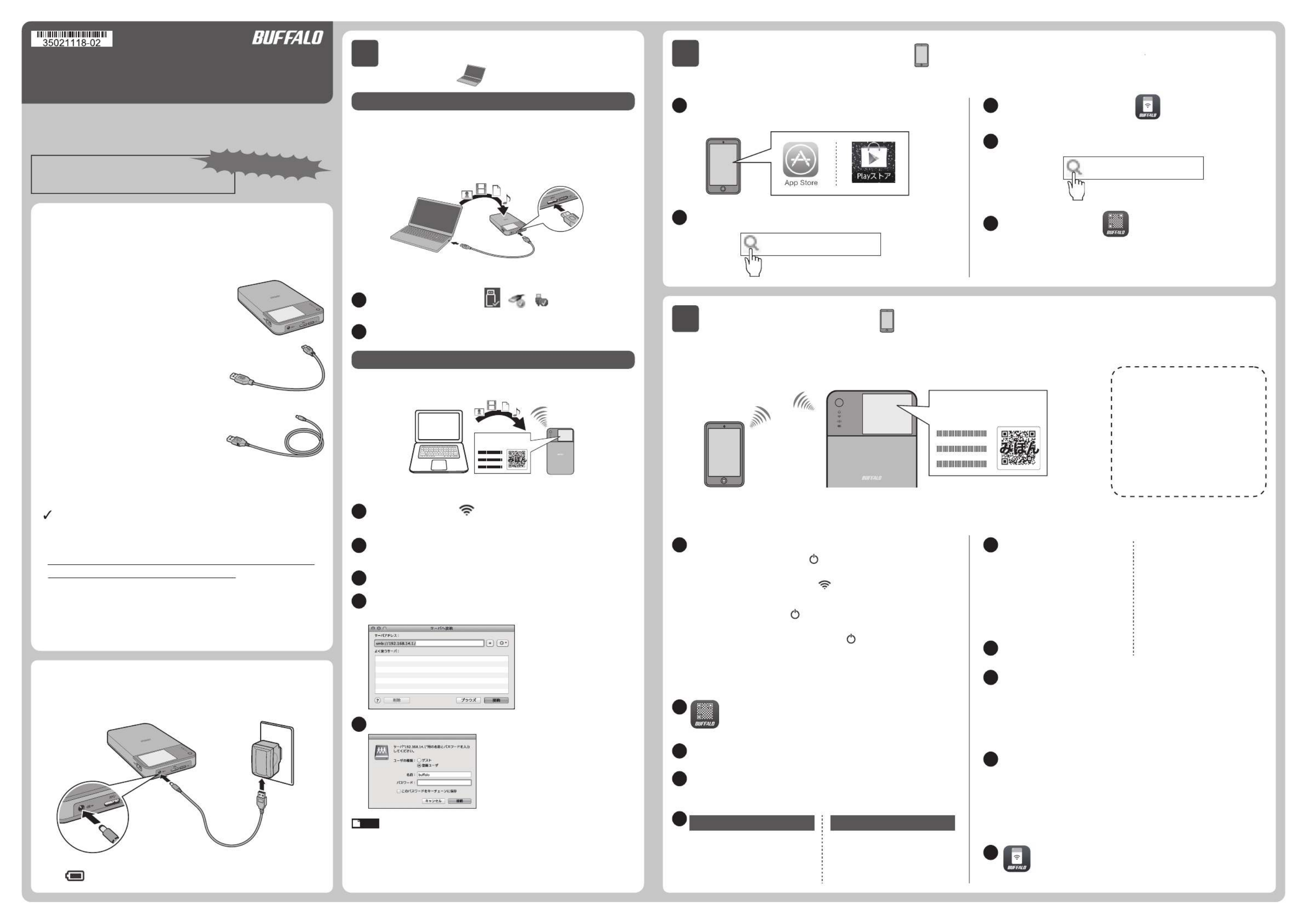
SSID: MiniStation-XXXXXX
KEY: XXXXXXXXXXXXX
ministation air2
qrsetup
※ラベルは底面にも貼り付けられています。
SSID: MiniStation-XXXXXX
KEY: XXXXXXXXXXXXX
メモ
本製品には、以下のものが同梱されています。
なお、製品形状はイラストと異なる場合があります。
パッケージ内容
付属の給電用ケーブルとACアダプターでコンセントに接続します。
充電
初期設定ガイド
HDW-PDU3-Cシリーズ
本紙は、本製品のセットアップ手順を説明しています。
「各部の名称とはたらき」や使用上の注意などは、別紙「仕様・詳細情報」
をご覧ください。
充電時間は約4時間です。充電が完了すると、バッテリーラン
プ( )が赤色→緑色に変わります。
・別紙「仕様・詳細情報」には、保証書と本製品の修理につい
ての条件を定めた約款が印刷されています。本製品の修理を
ご依頼頂く場合に必要となりますので、大切に保管してくだ
さい。
・別紙で追加情報が添付されている場合は、必ず参照してくだ
さい。
□AC アダプター......................................................1個
□初期設定ガイド(本紙).........................................1枚
□仕様・詳細情報 ....................................................1枚
□本製品(MiniStation Air)...1台
□USB ケーブル .....................1本
パソコンのデータを本製品にコピー
するときに接続するケーブルです。
本製品の USB 端子に接続します。
□給電用ケーブル .................. 1本
AC アダプターやパソコンの USB 端
子に接続し、本製品を充電するケーブ
ルです。本製品の電源端子に接続しま
す。
上面のラベルは、こちらに貼り
付けて保管してください。
1
付属の USB ケーブルでパソコンと本製品を接続し、再生
したいファイルをパソコンから本製品にコピーします。
ファイルのコピーが完了したら、以下の手順で本製品をパソコン
から取り外します。
再生アプリ「MiniStation Air2」および接続アプリ「QRsetup」をスマートフォン・タブレットにインストールします。
Windows の場合
1
本製品を取り外す旨のメッセージをクリック
2
メニューバーにある をクリックし、本製品の SSID(製品
本体のラベルに記載されています)を選択します。
1
「パスワード」欄に、本製品の KEY(製品本体のラベルに記載
されています)を入力します。
2
iOS 搭載端末の場合は App Store を、Android 搭載端末の場
合は Play ストアを開きます。
1
1
(QRsetup アイコン)をタップし、QRsetup を起動し
ます。
[読み取りを始める]をタップします。
3
製品本体のラベルに記載されている QR コードをカメラにか
ざします。
4
QR コードが読み込まれ、「プ
ロファイル」画面が表示され
たら、[インストール]をタッ
プします。
QR コードが読み込まれ、
「QRsetup」画面が表示され
たら、[次へ]をタップしま
す。
5
3
検索欄に戻り、[qrsetup]のキーワードで検索します。
4
5
[ministation air2]のキーワードで検索します。
2
[移動]メニューから[サーバへ接続]を選択します。
3
「サーバアドレス」欄に「smb://192.168.14.1/」と入力し、[接
続]をクリックします。
4
[接続]をクリックします。
5
FAT32 にフォーマットすることで、Mac でも高速 USB 転送ができます。
フォーマット方法は、当社ホームページに掲載の取扱説明書「リファレン
スガイド」をご覧ください。
FAT32 にフォーマットすると、4 GB 以上のファイルは保存できませんの
で、ご注意ください。
本製品を USB ケーブルで接続しても認識されない場合は、付属
の給電用ケーブルと AC アダプターを使って、本製品をコンセン
トに接続してください。
Macと本製品を無線接続し、再生したいファイルを Mac から
本製品にコピーします。
Mac の場合
Mac と本製品は、以下の手順で無線接続できます。
本製品は精密機器です。
慎重に取り扱い、衝撃を与えないでください。
故障の原因になります
故障の原因になります
再生したいファイルを本製品に
保存する <パソコン>
2アプリをインストールする <スマートフォン・タブレット>
本製品の電源を ON にし、スマートフォン・タブレットと本製品を無線接続します。
製品本体に貼り付けられているラベルには、本製品の SSID と KEY、および QR コードが記載さ
れています。
3本製品と無線接続する <スマートフォン・タブレット>
以下では、QR コードを使って無線接続する手順を説明します。
(QR コードを使わず、SSID と KEY を手動で入力して接続することもできます。)
iOS 搭載端末 Android 搭載端末
しばらくして完了画面が表示されたら、本体のホームボタン
を押して、ホーム画面に戻ります。
※画面下部に「アプリを閉じてブラウザを開きます」と表示
されることがありますが、本製品の設定ではブラウザを開
く必要はありません。
8
[設定]−[Wi-Fi]をタップし、本製品の SSID(製品本体のラベル
に記載されています)が選択されていることを確認します。
他の機器の SSID が選択されている場合は、本製品の SSID をタップし
てください。
※お使いの機種によっては、Wi-Fi 設定の画面を開く手順が上記と異な
る場合があります。
9
(MiniStation Air2 アイコン)をタップし、MiniStation
Air2 が起動したら、設定は完了です。
「未署名のプロファイル」画
面が表示されたら、[インス
トール]をタップします。
パスコードの入力を求められた
場合は、お使いの機器にお客様
が設定しているパスコードを入
力してください。
設定が登録されますので、完
了するまでしばらくお待ち
ください。
6
[完了]をタップします。 手順❽にお進みください。
7
本製品の電源を ON にします。
パワー・アクセスランプ( )が に点灯するまで(約緑色
4 秒間)電源ボタンを長押しします。
その後、ワイヤレスランプ( )が青色に点灯するまでし
ばらくお待ちください。
※パワー・アクセスランプ( )が橙色に点灯した場合は、モバイルバッ
テリー機能が ON になっています(製品本体の電源は ON になって
いません)。パワー・アクセスランプ( )が緑色に点灯するまで
(約 4 秒間)、再度電源ボタンを長押ししてください。
※USB ケーブルでパソコンと本製品を接続している場合は、パソコン
から取り外した後、電源を入れてください。
タスクトレイのアイコン( 、 、 のいずれか)を
クリック
検索された「MiniStation Air2」 をインストールします。
検索された「QRsetup」 をインストールします。
2
10
Produkt Specifikationer
| Mærke: | Buffalo |
| Kategori: | Ekstern harddisk |
| Model: | HDW-PD2.0U3-C |
Har du brug for hjælp?
Hvis du har brug for hjælp til Buffalo HDW-PD2.0U3-C stil et spørgsmål nedenfor, og andre brugere vil svare dig
Ekstern harddisk Buffalo Manualer

30 December 2025

30 December 2025

30 December 2025

30 December 2025

30 December 2025

30 December 2025

30 December 2025

15 August 2024

12 August 2024

1 August 2024
Ekstern harddisk Manualer
- Ekstern harddisk SilverCrest
- Ekstern harddisk Sony
- Ekstern harddisk Samsung
- Ekstern harddisk Philips
- Ekstern harddisk D-Link
- Ekstern harddisk Asus
- Ekstern harddisk Toshiba
- Ekstern harddisk Kodak
- Ekstern harddisk Lenovo
- Ekstern harddisk Nedis
- Ekstern harddisk Be Quiet!
- Ekstern harddisk Maxell
- Ekstern harddisk Hitachi
- Ekstern harddisk Medion
- Ekstern harddisk König
- Ekstern harddisk Seagate
- Ekstern harddisk Western Digital
- Ekstern harddisk Digitus
- Ekstern harddisk Kathrein
- Ekstern harddisk Corsair
- Ekstern harddisk TrekStor
- Ekstern harddisk Sandisk
- Ekstern harddisk Transcend
- Ekstern harddisk Manhattan
- Ekstern harddisk Fantom Drives
- Ekstern harddisk Tandberg Data
- Ekstern harddisk LaCie
- Ekstern harddisk Intenso
- Ekstern harddisk Fantec
- Ekstern harddisk Oyen Digital
- Ekstern harddisk Vantec
- Ekstern harddisk Akasa
- Ekstern harddisk Aluratek
- Ekstern harddisk StarTech.com
- Ekstern harddisk Conceptronic
- Ekstern harddisk Rocstor
- Ekstern harddisk Lindy
- Ekstern harddisk ADATA
- Ekstern harddisk LC-Power
- Ekstern harddisk HGST
- Ekstern harddisk Iomega
- Ekstern harddisk IDIS
- Ekstern harddisk Silverstone
- Ekstern harddisk CnMemory
- Ekstern harddisk Chieftec
- Ekstern harddisk OWC
- Ekstern harddisk Act
- Ekstern harddisk Icy Box
- Ekstern harddisk IStorage
- Ekstern harddisk Goodram
- Ekstern harddisk Freecom
- Ekstern harddisk IoSafe
- Ekstern harddisk Emtec
- Ekstern harddisk Memup
- Ekstern harddisk G-Technology
- Ekstern harddisk Edge
- Ekstern harddisk Sonnet
- Ekstern harddisk Verbatim
- Ekstern harddisk Inter-Tech
- Ekstern harddisk Dane Elec
- Ekstern harddisk Storex
- Ekstern harddisk Apricorn
- Ekstern harddisk PNY
- Ekstern harddisk Xigmatek
- Ekstern harddisk Highpoint
- Ekstern harddisk Silicon Power
- Ekstern harddisk Sabrent
- Ekstern harddisk Hamlet
- Ekstern harddisk Lexar
- Ekstern harddisk I-Tec
- Ekstern harddisk Glyph
- Ekstern harddisk Axagon
- Ekstern harddisk IODD
- Ekstern harddisk Inateck
- Ekstern harddisk SecureData
- Ekstern harddisk Origin Storage
Nyeste Ekstern harddisk Manualer

17 Februar 2025

23 Januar 2025

23 Januar 2025

23 Januar 2025

23 Januar 2025

3 Januar 2025

2 Januar 2025

2 Januar 2025

31 December 2025

31 December 2025